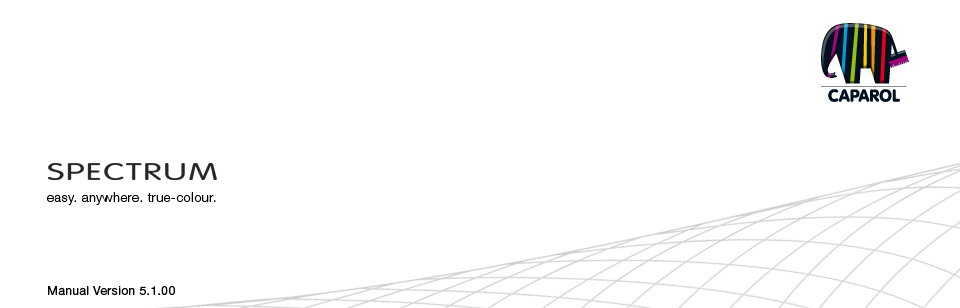
| 10. myMaterial-Manager 10.1 Opbouw van myMaterial-Manager 10.1.1 Kleur, materiaal en favorieten selecteren 10.1.2 Kleur, materiaal en favorieten exporteren 10.1.3 Terug naar SPECTRUM 5 11. Kleurechte kalibratie - ColorMunki 11.1 Eenvoudige kleuroptimalisatie (zonder ColorMunki) 11.1.1 Kalibratie 11.2 Kalibratie met ColorMunki 11.2.1 Weergaveprofiel opstellen 11.2.2 Printerprofiel opstellen 11.2.3 Inlezen van kleurtinten in SPECTRUM 5 12. SUPPORT 12.1 Training 12.2 Website 12.3 Contact |
11.2.1 Weergaveprofiel opstellen
Sluit de ColorMunki eerst op een functionerende USB-uitgang van uw pc aan. Klik in de hoofdnavigatie van het programma onder „Extra's“ > „Kleurinstellingen“ > „met ColorMunki SPECTRUM...“. Als de ColorMunki correct is aangesloten en actief is, gaat onderstaande dialoog open: 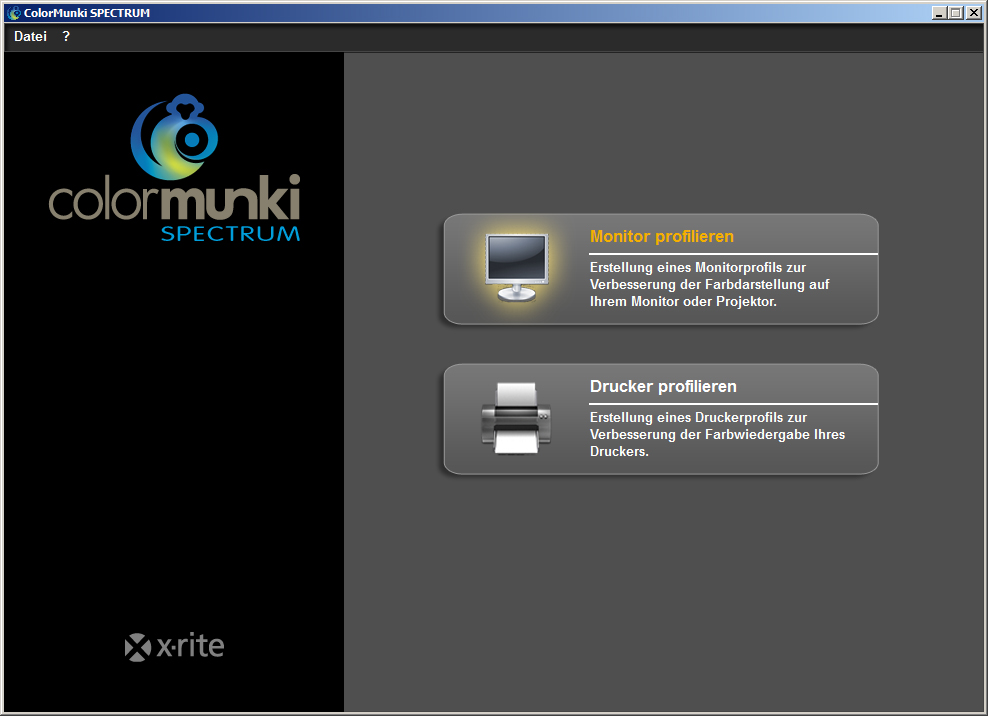 Selecteer het veld “Monitor profileren” met een klik. U wordt nu door de afzonderlijke stappen geleid, die noodzakelijk zijn voor de profilering.
Selecteer het veld “Monitor profileren” met een klik. U wordt nu door de afzonderlijke stappen geleid, die noodzakelijk zijn voor de profilering.Type monitor selecteren Selecteer eerst het “monitortype” dat u wilt profileren, door erop te klikken. U hebt de keuze tussen lcdbeeldscherm, laptop-monitor of projector. Beslis in de volgende stap of u een “Eenvoudige” of “Uitgebreide” profilering wilt uitvoeren.  Eenvoudig profilering
Eenvoudig profileringDe eenvoudige profilering heeft betrekking op de basisinstellingen, die een standaard profilering van de monitor activeren. Deze instelling is geschikt, als u geen speciale instellingen in het profiel wilt opnemen voor omgevingslicht en lichtstroomdichtheid. Geavanceerde profilering Bij het kiezen van de geavanceerde profilering kunt u het omgevingslicht meten of de lichtstroomdichtheid voor uw profilering handmatig instellen. Daarnaast heeft u de mogelijkheid om verschillende soorten licht te definiëren in het witpunt-gebied. Kies “Lichtstroomdichtheid van de monitor voor het omgevingslicht instellen”, als u geen speciale instelling voor de lichtstroomdichtheid wenst. Kies voor de handmatige instelling van de lichtstroomdichtheid “Lichtstroomdichtheid van de monitor op deze gewenste waarde instellen” en stel in het veld rechts de gewenste lichtstroomdichtheid in van 80 tot 140 candela. Het witpunt kunt u naar eigen wens vastleggen tussen D50, D55, D65 (standaard) en Native. Klik vervolgens op “Verder” om door te gaan met de profilering. 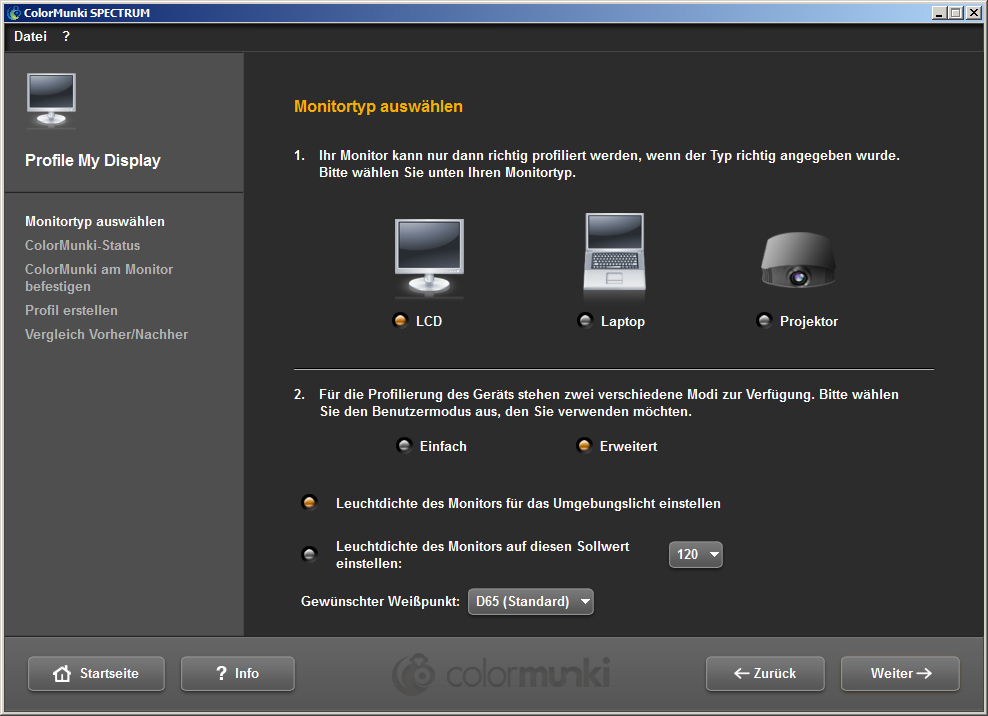 ColorMunki status In de volgende “ColorMunki-status”-dialoog controleert SPECTRUM 5 of uw ColorMunki klaar is voor het opstellen van een profiel. Als de ColorMunki niet correct op de pc is aangesloten, verschijnt onderstaande dialoog: 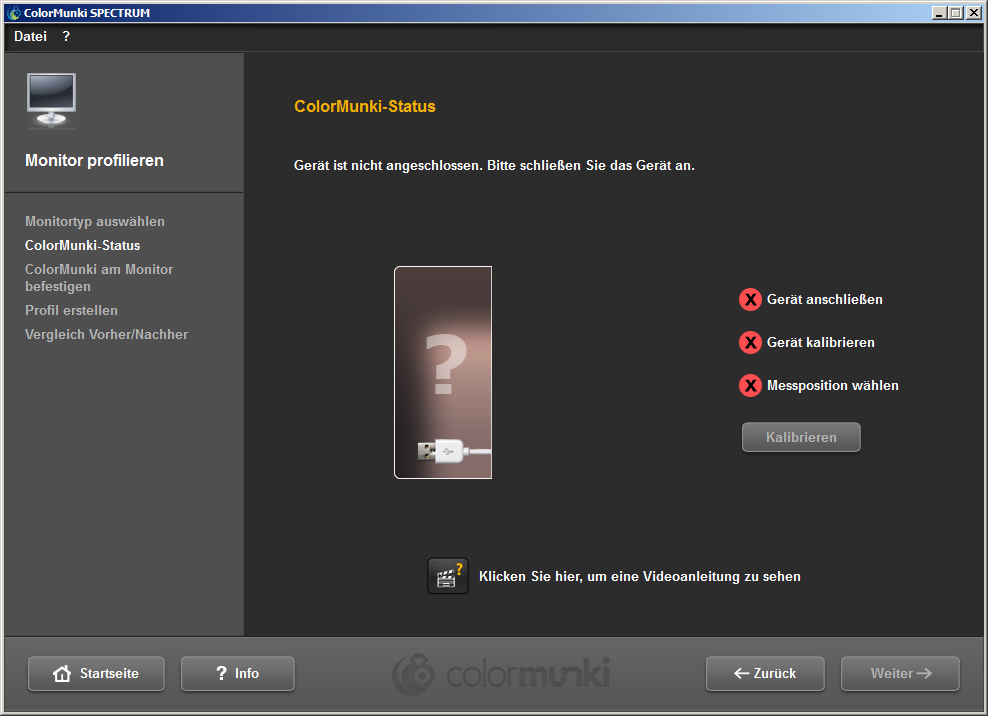 Controleer de aansluiting of sluit de ColorMunki aan op de pc met de meegeleverde kabel. Zodra de ColorMunki correct is aangesloten, verschijnt er een beeld van de ColorMunki en een groen vinkje naast de ColorMunki-afbeelding bij de status “Aangesloten”.
Controleer de aansluiting of sluit de ColorMunki aan op de pc met de meegeleverde kabel. Zodra de ColorMunki correct is aangesloten, verschijnt er een beeld van de ColorMunki en een groen vinkje naast de ColorMunki-afbeelding bij de status “Aangesloten”.Mocht het wiel van de ColorMunki zich niet in de correcte positie bevinden voor de profilering van de monitor, dan maakt de ColorMunki-afbeelding u met een oranje pijl opmerkzaam op de plaats waarnaar het wiel bewogen moet worden. 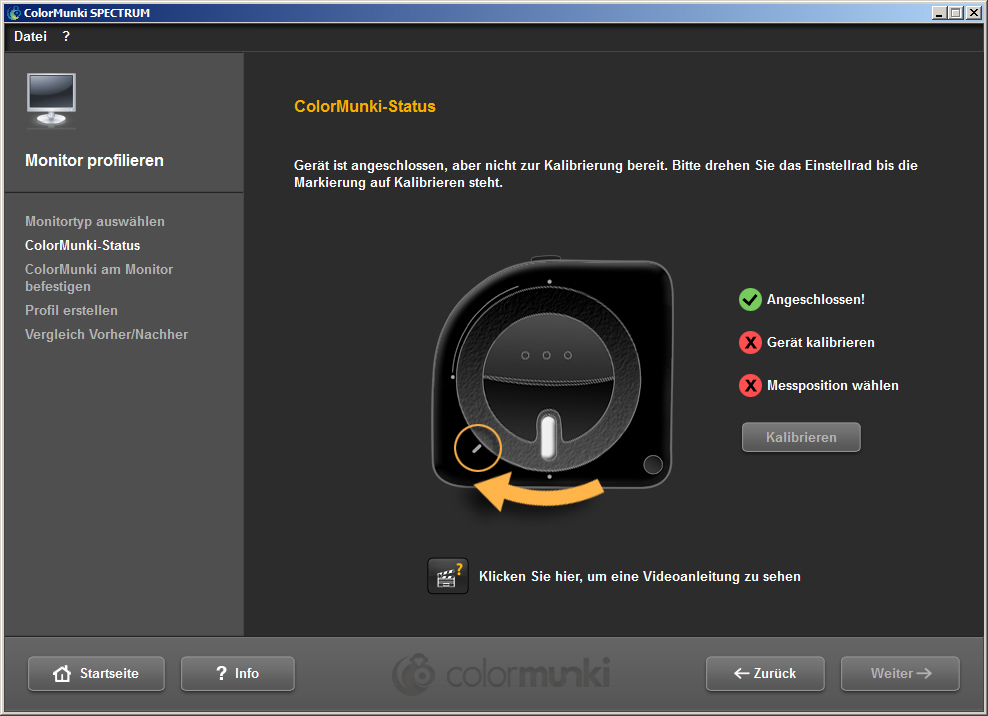
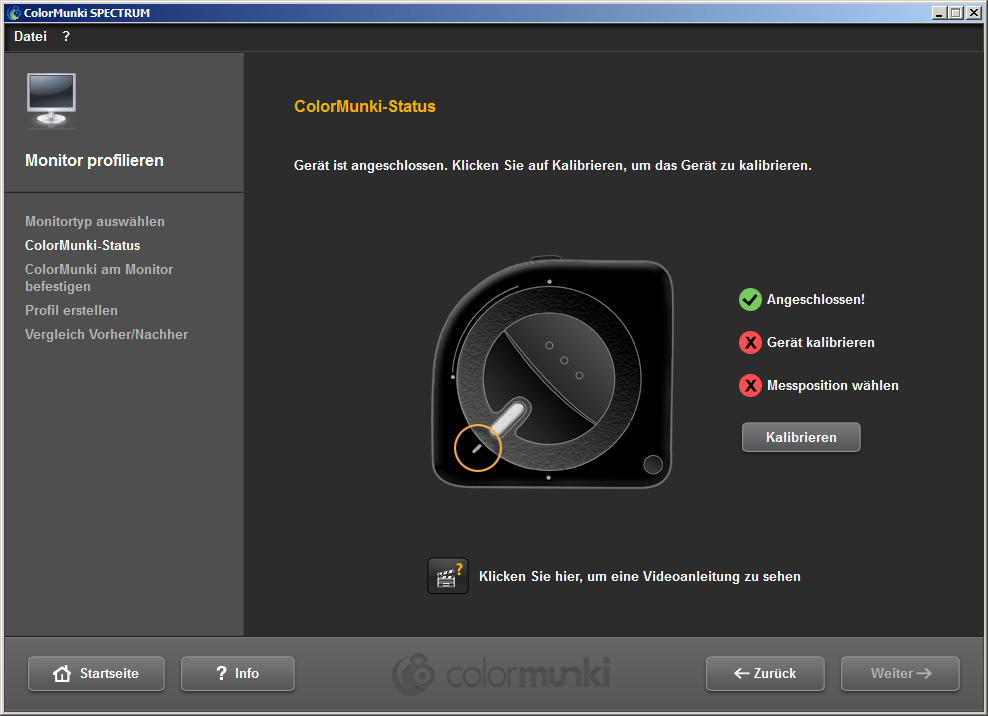 Als de ColorMunki correct is aangesloten en het wiel van de ColorMunki in de juiste positie gebracht is, klikt u op “Kalibreren” om te beginnen met de kalibratie van de monitor. Als de kalibratie correct is uitgevoerd, verschijnt er een groen vinkje voor “Gekalibreerd”.
Als de ColorMunki correct is aangesloten en het wiel van de ColorMunki in de juiste positie gebracht is, klikt u op “Kalibreren” om te beginnen met de kalibratie van de monitor. Als de kalibratie correct is uitgevoerd, verschijnt er een groen vinkje voor “Gekalibreerd”.
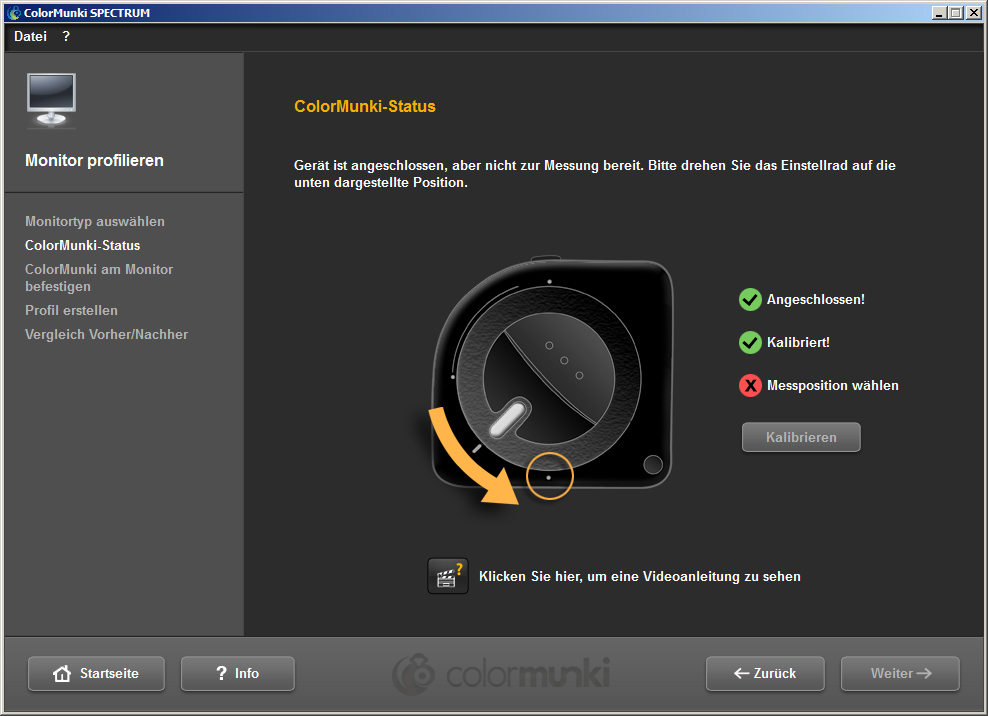 Beweeg vervolgens de ColorMunki naar de meetpositie die in de grafiek wordt weergegeven. Als u de positie correct hebt ingesteld, verschijnt er een derde groen vinkje om de correcte positie te tonen. Klik vervolgens op “Verder”.
Beweeg vervolgens de ColorMunki naar de meetpositie die in de grafiek wordt weergegeven. Als u de positie correct hebt ingesteld, verschijnt er een derde groen vinkje om de correcte positie te tonen. Klik vervolgens op “Verder”.
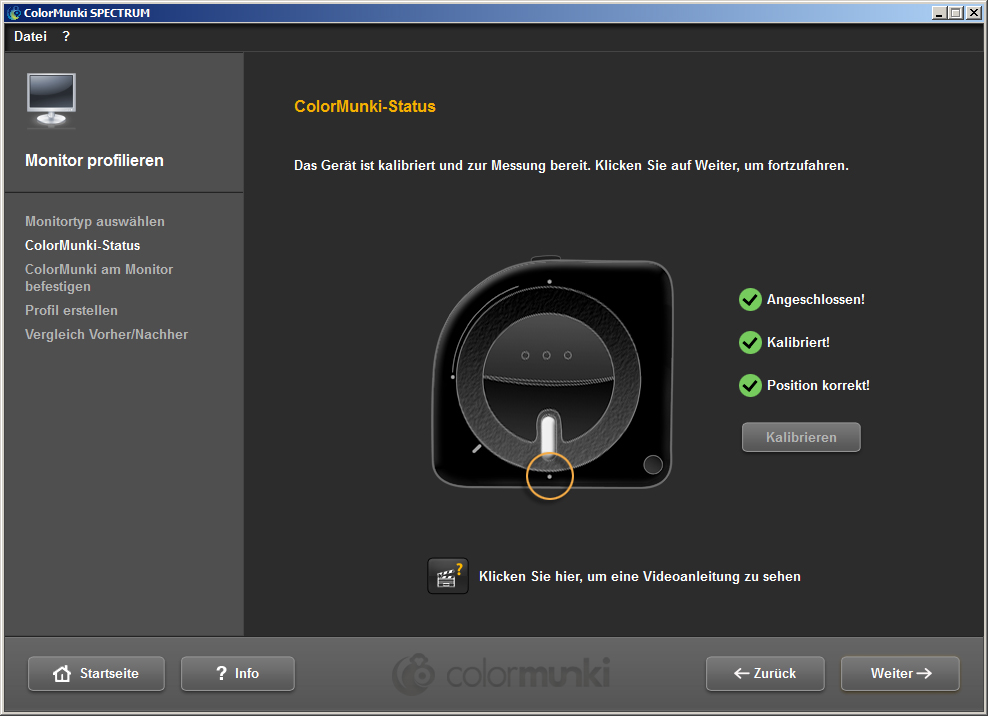 Aanwijzing: Mocht u meer informatie over deze dialoog nodig hebben, dan kunt u de videohandleiding voor deze dialoog bekijken (internetverbinding vereist).
Aanwijzing: Mocht u meer informatie over deze dialoog nodig hebben, dan kunt u de videohandleiding voor deze dialoog bekijken (internetverbinding vereist).ColorMunki aan de monitor bevestigen In deze dialoog laat SPECTRUM 5 u de positie zien, waarop u de ColorMunki op de monitor positioneert. Plaats de ColorMunki eerst in het door de producent meegeleverde omhulsel om externe lichtinvloeden te vermijden. Bevestig vervolgens de ColorMunki met behulp van het gewicht op de aangegeven positie, zodat de ColorMunki zelfstandig op de monitor blijft liggen. Klik op “Verder”. 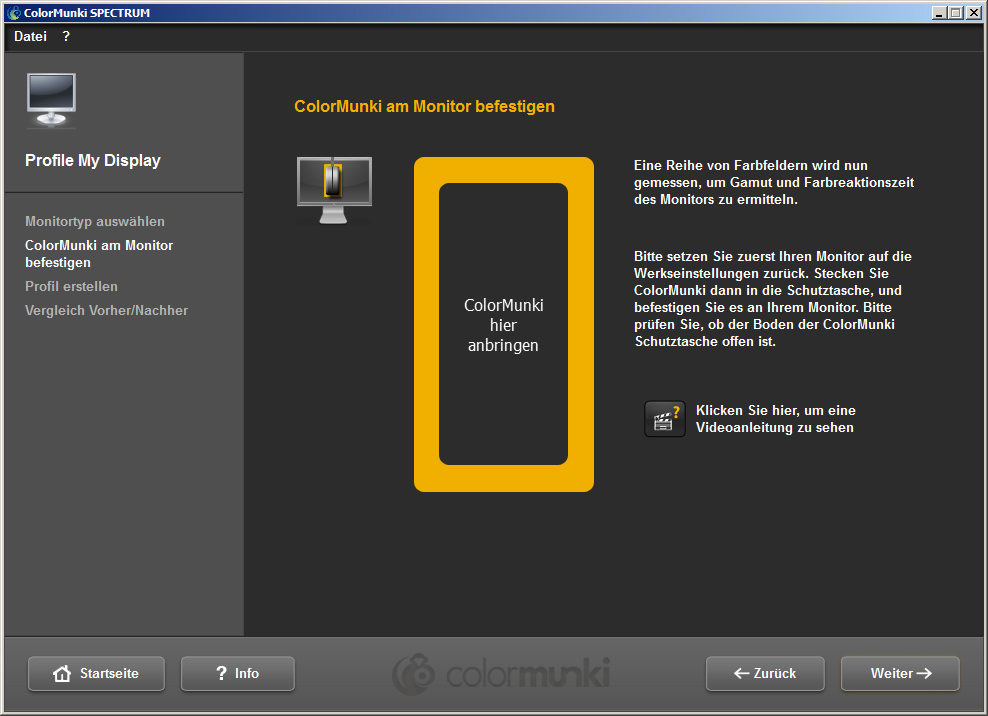 Aanwijzing: Mocht u meer informatie over deze dialoog nodig hebben, dan kunt u de videohandleiding voor deze dialoog bekijken (internetverbinding vereist).
Aanwijzing: Mocht u meer informatie over deze dialoog nodig hebben, dan kunt u de videohandleiding voor deze dialoog bekijken (internetverbinding vereist).De softwate produceert nu na elkaar op het beeldscherm een reeks kleurtinten met verschillende helderheid,die door de ColorMunki worden ingelezen. Profiel opstellen In aansluiting op het inlezen van de reeksen kleurtinten gaat de dialoog “Profiel opstellen” open. Nu kan het opgestelde profiel onder de aangegeven profielnaam of een door u zelf gekozen naam op uw computer opgeslagen worden. Klik hiervoor op “Opslaan”. 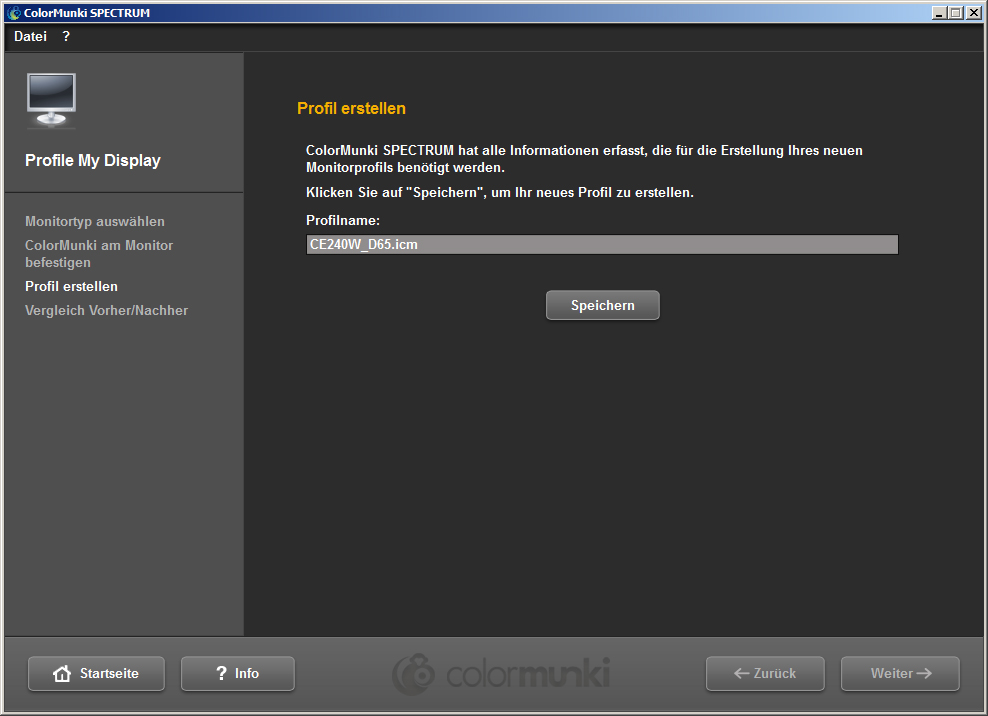 Hierna kunt u een “Herinneringsdatum” aanmaken voor de nieuwe profilering. Klik vervolgens op “Verder”.
Hierna kunt u een “Herinneringsdatum” aanmaken voor de nieuwe profilering. Klik vervolgens op “Verder”.Aanwijzing: Als het systeem er niet in geslaagd is de profileringsprocedure met succes uit te voeren, kan het opgestelde profiel niet worden opgeslagen en ontvangt u een melding dat de profilering mislukt is. Zorg ervoor de u over de noodzakelijke beheerders- en schrijfrechten op deze pc beschikt, en voer de procedure nog een keer uit. Vergelijking voor/na Hier kunt u de verandering naar het oorspronkelijke profiel van de monitor zien. Klik op “Verder” en u bevindt zich opnieuw in de startdialoog van het ColorMunki-menu. 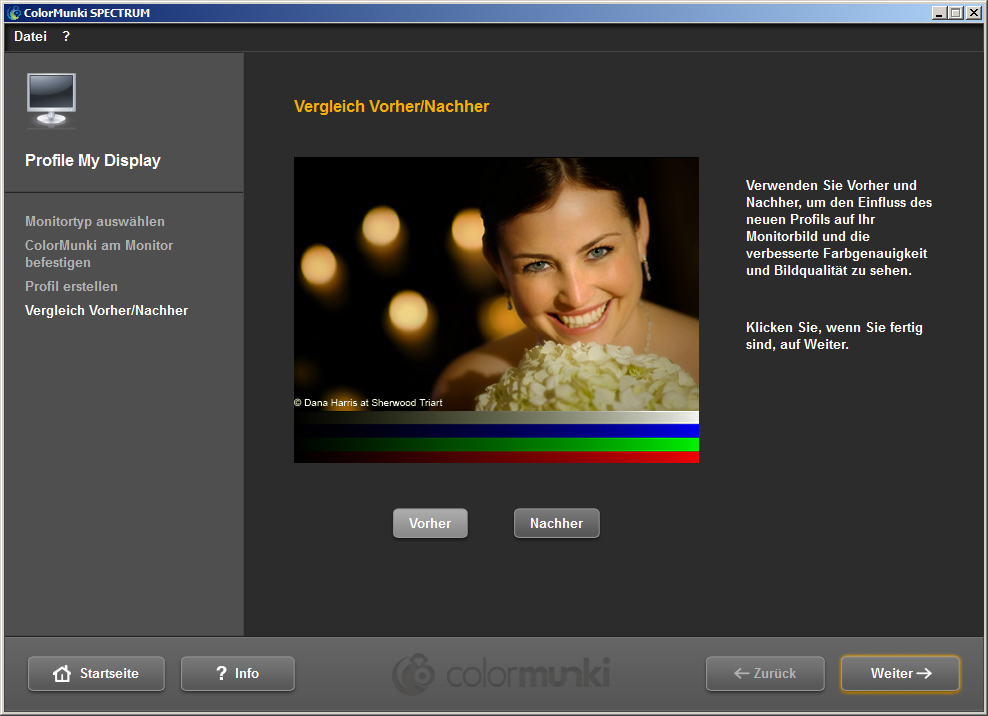
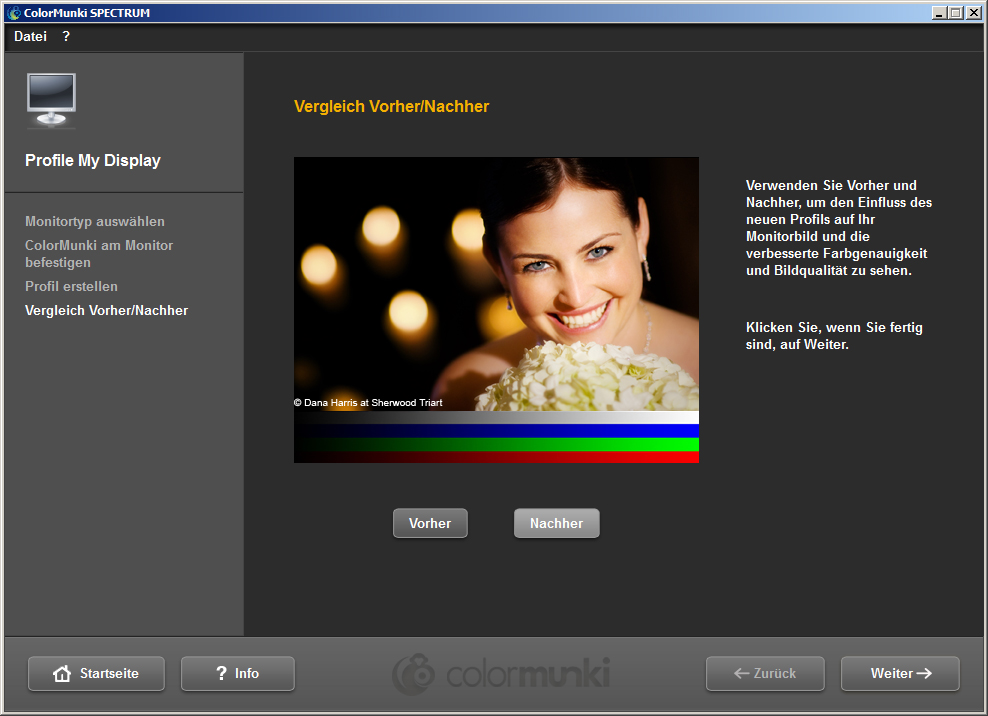 Aanwijzing: Het door middel van ColorMunki voor uw monitor opgestelde profiel kunt u bekijken in de eigenschappen van uw pc onder “Instellingen” > “Uitgebreid” > “Keurbeheer” en activeren of deactiveren.
Aanwijzing: Het door middel van ColorMunki voor uw monitor opgestelde profiel kunt u bekijken in de eigenschappen van uw pc onder “Instellingen” > “Uitgebreid” > “Keurbeheer” en activeren of deactiveren.
|